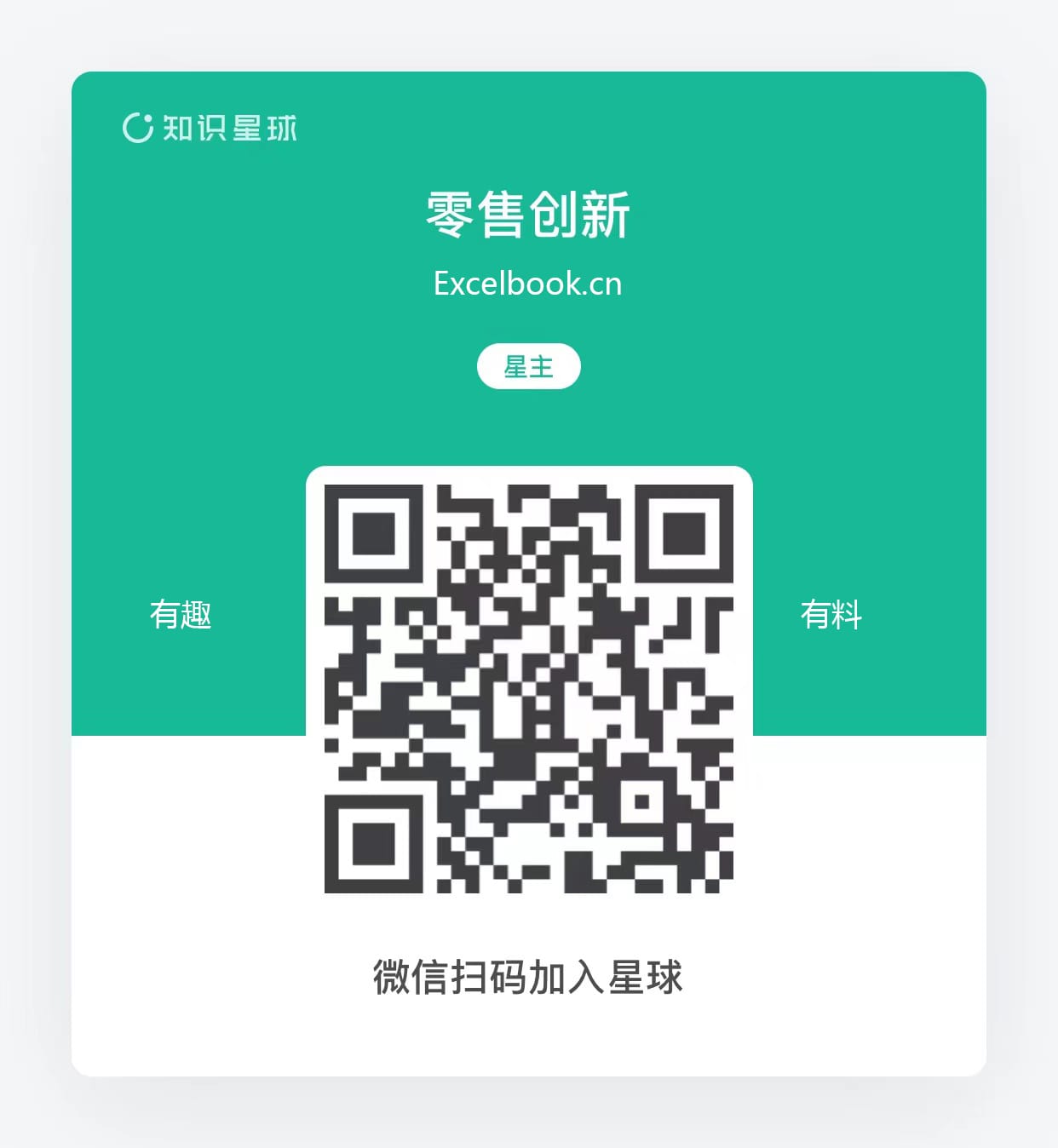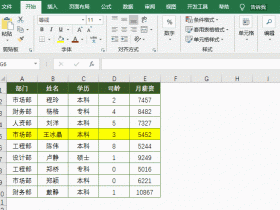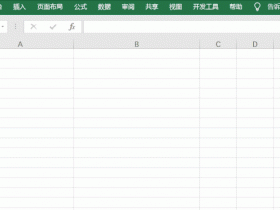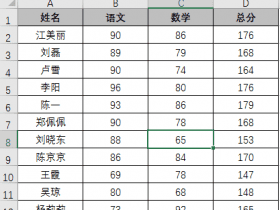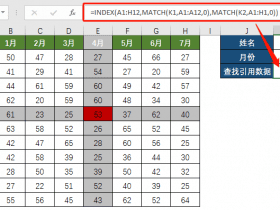- A+
所属分类:办公技巧
新来的同事,凭借这份Excel表格,成功征服老板!
同样一份表格,表一是你做的,表二是你新来同事做的,你觉得你老板更喜欢哪个呢?

显然是表二颜值最高,本期技巧妹与大家分享几招快速美化表格的技巧。
1、快速去除Excel表格边框
选中区域,按Ctrl+Shift+-去除边框。

2、换行显示
如何将表格中“总部所在城市”换行显示?
选中单元格,点击开始——对齐方式——自动换行。
PS:也可以将光标定位在要换行的地方,按Alt+Enter组合键。

3、对齐内容
将光标定位在表格任意单元格,按Ctrl+A选中整个表格,点击开始——对齐方式——居中。

4、隔行填充颜色
选中一行,点击开始——字体——填充颜色,之后选中两行,点击开始——格式刷,向下框选区域即可完成隔行填充。

5、设置表格边框
选中表格,点击开始——字体——边框——其他边框,在打开的界面中将填充颜色设置为“白色”,随后在预设值位置选择“内部”,然后再次将填充颜色设置为“自动”,在预设值位置选择“外边框”,点击确定。

快来试试吧。
学习资料见知识星球。
以上就是今天要分享的技巧,你学会了吗?若有什么问题,欢迎在下方留言。
快来试试吧,小琥 my21ke007。获取 1000个免费 Excel模板福利!
更多技巧, www.excelbook.cn
欢迎 加入 零售创新 知识星球,知识星球主要以数据分析、报告分享、数据工具讨论为主;
1、价值上万元的专业的PPT报告模板。
2、专业案例分析和解读笔记。
3、实用的Excel、Word、PPT技巧。
4、VIP讨论群,共享资源。
5、优惠的会员商品。
6、一次付费只需99元,即可下载本站文章涉及的文件和软件。
- 我的微信
-

- 我的知识星球
-